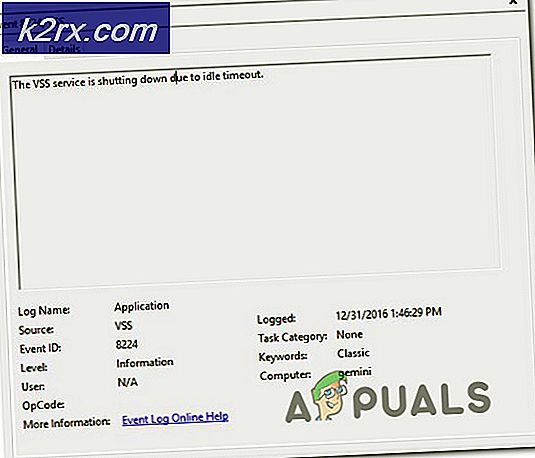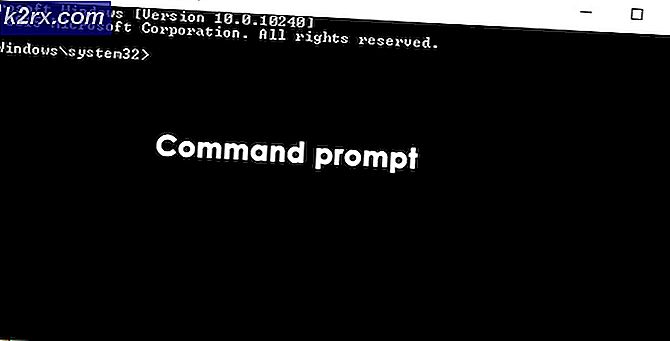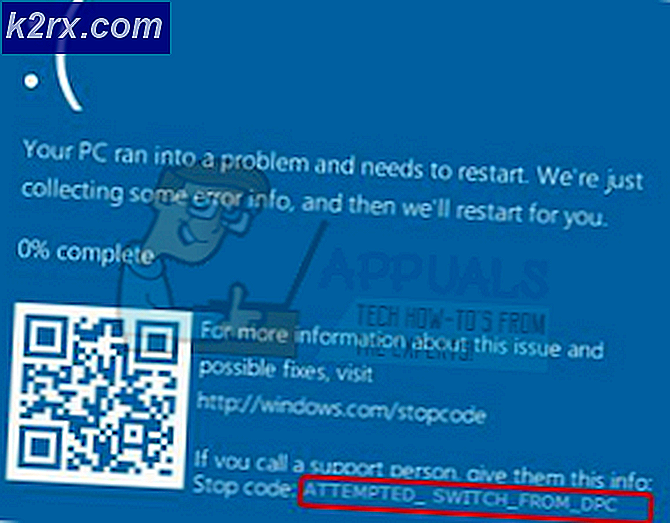Fix Apex Legends 'Fejlkode 23' på Windows 10
Et par spillere har rapporteret, at de støder på Apex fejlkode 23 efter at have forsøgt at starte spillet. Denne fejlkode vises umiddelbart efter, at spillet er lanceret, og den ledsages af fejlmeddelelsen ‘Game Client stødte på en applikationsfejl'. Dette problem opstår typisk i Windows 10.
Efter at have undersøgt problemet grundigt ser det ud til, at der er et par årsager, der kan udløse denne fejl. Her er en liste over mulige syndere i dette problem:
Nu hvor du er opmærksom på de mulige scenarier, der forårsager denne fejl, er her en liste over rettelser, der hjælper dig med at løse Apex-fejlkode 23.
1. Opdatering af din GPU-driver
Nogle berørte spillere har rapporteret, at fejlen i deres tilfælde opstod på grund af en forældet GPU-driver.
Hvis du forsøger at starte Apex Legends med en forældet GPU-driver, vil du se denne fejl, før du ankommer til hovedmenuskærmen. Hvis dette scenarie er anvendeligt, skal du kunne løse problemet ved at opdatere din GPU-driver til den nyeste version.
Hvis du ved, at du ikke har opdateret dit GPU-drev på et stykke tid, skal du følge følgende instruktioner for at se, hvordan du udskifter den aktuelle driver med den nyeste version:
- Trykke Windows-tast + R at åbne en Løb dialog boks. Type 'Devmgmt.msc' inde i kassen og tryk på Gå ind at åbne Enhedshåndtering.
- Efter Enhedshåndtering menu vises på din skærm, rul gennem listen, indtil du finder Displayadaptere, og udvid derefter rullemenuen.
- Når menuen udvides, skal du højreklikke på den GPU-driver, du vil opdatere, og klikke på Opdater driver.
Bemærk: Hvis du bruger en bærbar computer, ser du sandsynligvis både den dedikerede og den integrerede GPU, men husk at du kun behøver at opdatere den dedikerede GPU.
- Klik derefter på Søg automatisk efter opdateret driversoftware. Når den indledende scanning er udført, skal du følge instruktionerne på skærmen for at fuldføre installationen af den nyeste GPU-driver, der er kompatibel med dit grafikkort.
- Hvis en nyere version blev fundet og installeret, skal du genstarte din pc, og efter at den er startet tilbage, kan du starte spillet for at se, om fejlen stadig opstår.
Bemærk: Hvis Enhedshåndtering ikke kunne finde en ny version til din GPU, kan du bruge den software, der er udviklet af din grafikkortproducent, til at opdatere GPU-driveren. Her er en kortliste over værktøjer, som du kan bruge til at installere de manglende drivere:
GeForce Experience - Nvidia
Adrenalin - AMD
Intel Driver - Intel
Hvis du bruger den nyeste GPU-driver, og Apex-fejlkoden 23 ikke er rettet, skal du gå til følgende metode nedenunder.
2. Geninstaller Visual C ++ 2015 Redist. pakke
Nogle berørte brugere har rapporteret, at Apex-fejlkode 23 også kan være forårsaget af en form for korruption, der påvirker nogle lokale afhængigheder, der kræves for at starte Apex.
Næsten alle berørte brugere formåede at rette fejlen ved at geninstallere Microsoft Visual C ++ 2015 Redist. pakken på deres computer.
Hvis du ikke ved, hvordan du geninstallerer denne afhængighed, skal du følge de næste instruktioner for at se, hvordan du afinstallerer Visual C ++ 2015, inden du geninstallerer det fra de officielle kanaler:
- Åbn en Løb dialogboks ved at trykke på Windows tast + R. Skriv derefter 'Appwiz.cpl' og åbn Programmer og funktioner menu ved at trykke på Gå ind.
- Efter Programmer og funktioner menu vises på din skærm, rul gennem listen over installerede programmer og søg i den lokale installation af Microsoft Visual C ++ 2015 Redist. pakke. Hvis du bruger en 64-bit version af Windows, skal du se 2 installationer til Microsoft Visual C ++ 2015 Redist. pakke.
Bemærk: Klik på Forlægger liste for at bestille listen i henhold til deres udgiver, hvis du finder det svært at finde de 2 lister.
Note 2: Hvis du ikke kan finde nogen af disse installationer, skal du gå direkte til trin 5 for at se, hvordan du installerer den manglende omfordeling. pakke.
- Når du finder begge lister, skal du højreklikke på hver og klikke på Afinstaller, følg derefter instruktionerne på skærmen for at afinstallere redist. pakker.
- Når afinstallationerne er færdige, skal du genstarte din pc og vente, indtil den starter igen.
- Åbn den browser, du foretrækker at bruge, og få adgang til download-side af Visual C ++ Redistribuerbar til Visual Studio 2015.
- Når du er inde på downloadsiden, skal du vælge dit sprog og klikke på Hent knap.
- Du skal vælge begge filer for at downloade installationsprogrammet til 32-bit version og 64-bit version, og klik derefter på Næste knap.
Bemærk: Hvis du downloader filen via Chrome, skal du bekræfte, at du giver tilladelse til at downloade mere end en fil. - Når download er afsluttet, skal du dobbeltklikke på begge installationsprogrammer (i en hvilken som helst rækkefølge) og derefter følge instruktionerne på skærmen for at fuldføre installationen.
- Når installationen er afsluttet, skal du genstarte din pc og derefter starte Apex for at se, om fejlkoden 23 stadig forekommer.
Hvis du stadig støder på det samme problem, selv efter at have fulgt instruktionerne ovenfor, skal du gå ned til den næste potentielle løsning nedenfor.
Hvis du stadig støder på problemet, skal du gå til den næste metode nedenfor.
3. Foretag en ren boot
Nogle brugere har rapporteret, at Apex-fejlkode 23 også kan være forårsaget af nogle tredjepartsprogrammer.
Da der er mange tredjepartsprogrammer, der kan forstyrre lanceringen af Apex, er det svært at finde den nøjagtige årsag.
På grund af dette er den bedste fremgangsmåde at forsøge at finde de skyldige ved start din computer til ren starttilstand for at se, om problemet stadig opstår.
Bemærk: En ren bootoperation består i at starte din pc i en boot-tilstand, der forbyder opstart af enhver tredjeparts service og proces.
Hvis du ikke har stødt på Apex-fejlkode 23 i ren starttilstand, kan du fortsætte og genaktivere hver proces og opstart, indtil du finder de tredjepartsprogrammer, der er i konflikt med det spil, du prøver at starte.
Hvis du også støder på den samme fejl i ren starttilstand, skal du kontrollere nedenunder den sidste metode.
4. Fjernelse af midlertidige filer med CCleaner
Midlertidige filer kan påvirke spillets stabilitet, da de måske ender med at bruge dyrebare systemressourcer, som spillet har brug for for at køre.
Nogle spillere har rapporteret, at hvis du sletter nogle midlertidige filer på din pc, vil det forhindre fejlen i at opstå. Den nemmeste måde at slette midlertidige filer på er at bruge et specifikt værktøj til at rense din pc som CCleaner.
Bemærk: Hvis du vil bruge et alternativ til CCleaner (som Restoro, CleanMyPC, BleachBit osv.), Kan du søge online efter de nøjagtige instruktioner for dit foretrukne værktøj.
Hvis du ikke ved, hvordan du downloader, installerer og bruger CCleaner, skal du følge nedenstående trin:
- Besøg CCleaners officielle side og klik på download-knappen.
- Efter at have klikket på downloadknappen, vil den lede dig til en side, hvor downloadet skal starte automatisk. Det viser også trinene til installation af CCleaner.
- Klik på det downloadede installationsprogram i nederste venstre hjørne af skærmen, og klik derefter på Installere.
- Hvis installationen beder dig om at installere en bloatware som CCleaner Browser, skal du klikke på Nedgang for at undgå installation af uønsket software.
- Når installationen er afsluttet, skal du klikke på Kør CCleaner for at starte programmet.
- Når CCleaner åbner, skal du klikke på Sundhedstjek på venstre side, og klik derefter på Næste for at se fordelene ved at bruge dette værktøj.
- Klik derefter på Kom igang for at initialisere analysen af dine pc-filer.
- Klik derefter på Gør det bedre og vent, indtil den er færdig.
- Når du er færdig med alt fra Health Care sektion, Klik på Brugerdefineret ren. På venstre side er en liste, hvor du kan vælge, hvad programmet skal analysere og derefter rense.
- Klik på Analysere, og når det er afsluttet, skal du klikke på Kør renere for at slette alle unødvendige filer.
Når filerne er slettet, skal du genstarte din computer og derefter starte Apex for at se, om fejlkoden 23 stadig forekommer.